「Futurerestoreを使用して「iOS 14.3」などへ復元やアップデート、ダウングレードをする方法」をご紹介させていただきましたが、注意点なども多く、どうしても文章量が多くなってしまい、全体の流れをつかみにくいかもしれません。
ということで、実際にiPhone XS MaxをiOS 14.3へFuturerestoreを使用してアップデートしてみましたので、それを例として流れを記しておきたいと思います。
ただし、あくまで補足的な物になりますので、実際の使用方法や注意点などはこちらの記事を参考にしてみてください。
① 必要なファイルを集める
まずは、必要なファイルを集めて行きましょう!
ちなみに、Futurerestoreのオプション「–latest-sep」や「–latest-baseband」を使用すると省略出来るのですが、環境により不安定になることも多いため、手動で各ファイルを集めていただくのがオススメです。
1-1, デバイスの情報を確認
デバイスモデルなどの情報が必要なので、まずは【CPU Identifier】を使用してデバイス情報を確認します。
iPhone XS Maxですのでそれぞれ【iPhone11,6】と【D331pAP】という事がわかります。

これらを元に「Futurerestoreなどで使用する、ベースバンド&SEPのデバイス情報まとめ」を参照すると、必要な情報はBasebandが【ICE18】、SEPが【d331p】となります。
|
Device |
Device Model |
Baseband |
SEP |
|
|
iPhone XS Max |
iPhone11,4 |
D331AP |
ICE18 |
d331 |
|
iPhone11,6 |
D331pAP |
d331p |
1-2, ファームウェアから3つのファイルを抜き出す
iPhone XS Max用の「iOS 14.4ファームウェア」をダウンロードし、拡張子を.zipへ変更し解凍。ここから必要な3つのファイルを抜き出します。
- ・BuildManifest.plist
- 解凍フォルダ直下に入っています。
- ・ICE18-3.02.02.Release.bbfw
- Firmwareフォルダ内に入っています。これがBaseband(ベースバンド)ファイル。
- ・sep-firmware.d331p.RELEASE.im4p
- Firmware/all_flashフォルダ内に入っています。これがSEPファイル。
② Generator値をセット
保存しておいたiOS 14.3 SHSHに対応する「Generator(Nonce)値」を、デバイス側にセットします。
詳しい方法は【Futurerestoreでの作業に必要な、脱獄ツール別「Generator値」のセット方法】を参考にしてみてください。
2-1, Generator値がない?
保存しておいたSHSHのGenerator値を調べる【Generator Finder】がありますが、A12以降のデバイス向けSHSHではGenerator値が無い場合が多いです。
これはA12以降のデバイスでは「apNonce」を指定しSHSHを取得しているため、Generator値の記載はオプションとなっているためです。
この場合どうしたらイイのか?ですが、apNonceを調べた際に使っていたGenerator値を使用します。
基本的にはUnc0verのデフォルト値【0x1111111111111111】か、Chimera / Odysseyのデフォルト値【0xbd34a880be0b53f3】のどちらかをご使用になられていたかなと思います。
2-2, Generatorをセット
iPhone XS MaxはUnc0verで脱獄を行っていたため、Generator値は【0x1111111111111111】でした。
ということで、Unc0verの設定項目にてGeneratorが【0x1111111111111111】になっているのを確認してから、Jailbreakにて脱獄環境へ戻りましょう。
ちなみに、既に脱獄環境へいる場合はセットされているのですが、一応デバイス再起動&脱獄環境へ戻る…作業をしておくと安全です。
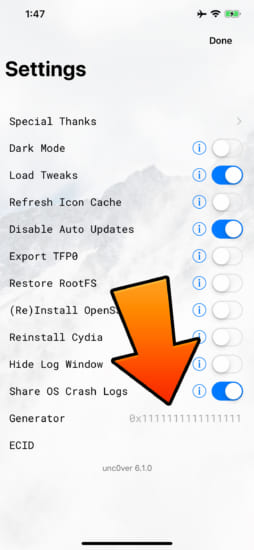
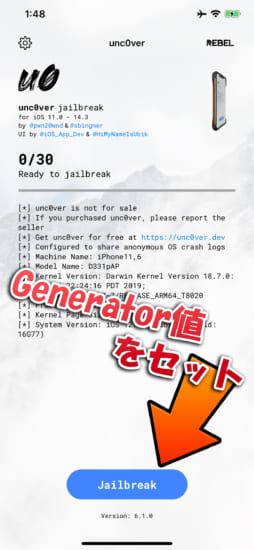
③ 実行
これで準備が揃ったので、FuturerestoreにてiOS 14.3への復元を行っていきます。
ちなみに、執筆時点でのFuturerestore最新版は「v194」となっており、それぞれ以下からダウンロードが可能です。
- Windows版:【futurerestore-v194-windows.zip】
- Mac版:【futurerestore-v194-macOS.tar.xz】
- Ubuntu版:【futurerestore-v194-ubuntu_20.04.2.tar.xz】
3-1, 必要なファイルの確認!
以下ファイルがFuturerestoreと同じフォルダに入っていることを確認しましょう!
- iPhone XS Max用のiOS 14.3のファームウェア
- iOS 14.3のSHSH
- BuildManifest.plist(iOS 14.4から抜き出し)
- ICE18-3.02.02.Release.bbfw(iOS 14.4から抜き出し)
- sep-firmware.d331p.RELEASE.im4p(iOS 14.4から抜き出し)
3-2, Futurerestoreフォルダへ移動
コマンドプロンプトやターミナルにて、【cd 】の後に続けてFuturerestoreフォルダのパスを入力し、エンター…でFuturerestoreフォルダへ移動します。
例えば、Macで「/Users/santa/Downloads/futurerestore」に配置されている場合、【cd /Users/santa/Downloads/futurerestore】となります。
ちなみに、フォルダをターミナル等にドラッグ&ドロップするとパスが自動挿入されるため、便利。
また、Windowsであれば、シフトキーを押しながらフォルダを右クリックすると、メニュー内に「パスをコピー」が出現しますので、簡単にパスを取得することが出来ます。
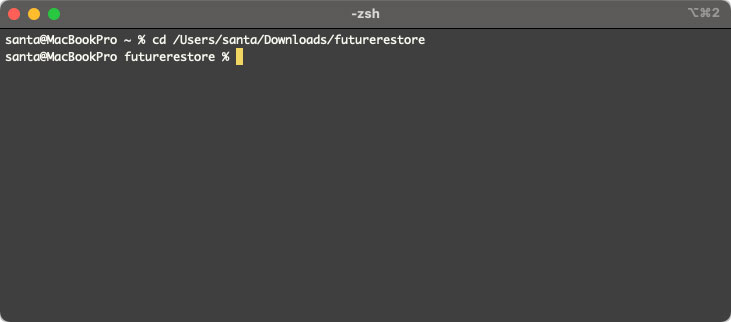
3-3, 実行
さぁ実際にFuturerestoreを実行していきます!コマンドの組み立て方は以下の通り。
【Windows版】
futurerestore-v194.exe -t [iOS 14.3のSHSH] -b [iOS 14.4のベースバンドファイル] -p [iOS 14.4のBuildManifest] -s [iOS 14.4のSEPファイル] -m [iOS 14.4のBuildManifest] [iOS 14.3のファームウェア]
【Mac版】
./futurerestore-v194 -t [iOS 14.3のSHSH] -b [iOS 14.4のベースバンドファイル] -p [iOS 14.4のBuildManifest] -s [iOS 14.4のSEPファイル] -m [iOS 14.4のBuildManifest] [iOS 14.3のファームウェア]
今回はMacで行っていますので、実際に実行したコマンドは以下のようになっています。
上記で集めた必要ファイルがFuturerestoreと違うフォルダにあると、ここで選択するのが面倒になるため、一緒のフォルダにあるのが楽…となっています。
./futurerestore-v194 -t 924A3567C36F7814_iPhone11,6_d331pap_14.3-18C66_7310f1ebf28b509efac880527ed9bf0fd6cfacc94f740f5762315049f0a4ebf2.shsh2 -b ICE18-3.02.02.Release.bbfw -p BuildManifest.plist -s sep-firmware.d331p.RELEASE.im4p -m BuildManifest.plist iPhone11,2,iPhone11,4,iPhone11,6,iPhone12,3,iPhone12,5_14.3_18C66_Restore.ipsw
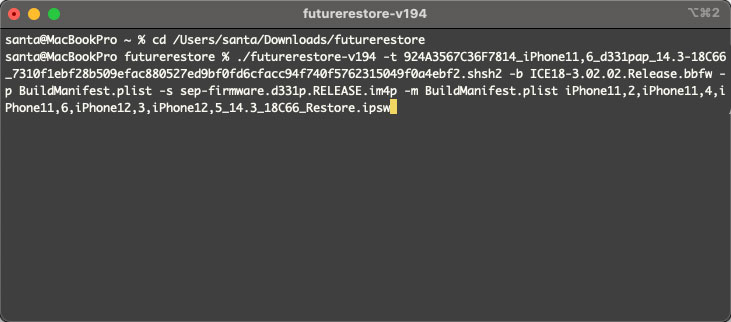
3-X, 止まっちゃったけど…!?
さてここで問題発生!「Unable to place device into recovery mode from Nomal mode」と表示され、リカバリーモードのままFuturerestoreが終了…。
この問題、「稀によくある」的な物で、Futurerestore v194だとちょこちょこ見かけることがあります。
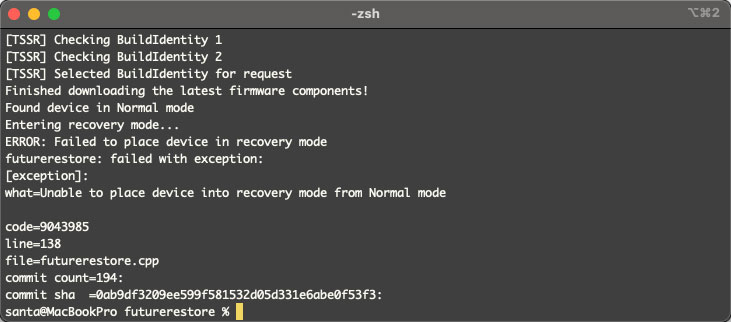
これへの対処方法ですが、基本的にはそのままもう一度コマンドを実行するだけです。リカバリーモードを検出できなかった事が問題ですので、最初からリカバリーモードであれば検出され、復元作業が進むようです。
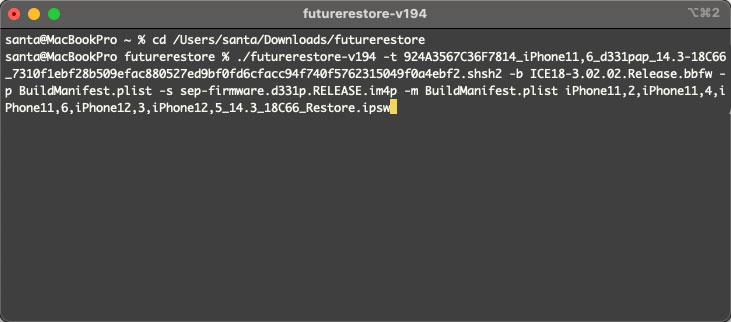
3-4, 復元作業中は弄らず…待つ!
ということで復元作業が開始されます。PCやデバイスの環境によっては「途中で動かなくなった」様に見えることもありますが、待ちましょう。弄らず、待ちましょう。
場合によっては5分ほど停止したように見える段階もあるので、不安になって強制停止したりせず、そのまま見守ってください。
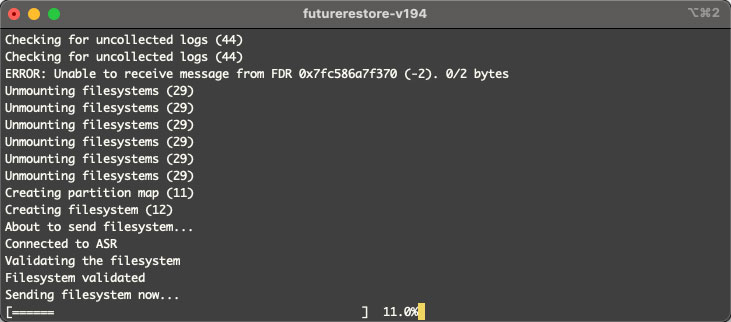
3-5, 完了!
最後に「Done: restoring succeeded!」と表示されれば、Futurerestore側の作業は完了です!

ただし、デバイス側ではここから数分ほどAppleマークが表示された状態が続く事があります。これも正常ですので、待ちましょう。
最後にいつもの「こんにちは」画面が出現したら、デバイス側の作業も全て完了!あとは初期設定を終わらせ、お楽しみください!

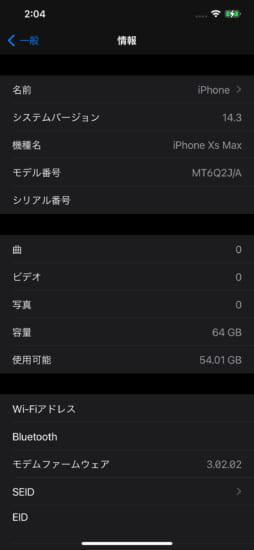
〆
と、こんな感じの流れになっています。
注意点などを省いて記載していますので、詳しくは「Futurerestoreを使用して「iOS 14.3」などへ復元やアップデート、ダウングレードをする方法」をご覧いただきたいのですが、基本的に流れはどのデバイスでも大きくは変わらず、同じです。



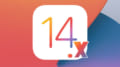
コメント
Twitterでも報告しましたが、iBECが出た場合どうすればいいのでしょうか
続き
iBEC繰り返してiBootをアンインストールしても出来ません。
続き
その画面でもう一度コマンド実行しても繰り返しその画面になってしまいます。
続き
iPad Pro 9.7インチWi-Fiモデル
続き
諦めました。
ありがとうございました。
同じ状況だったけど、OSの再起動とかも挟みながら10回くらい繰り返したら成功した。
ありがとうございます。やってみます。
私も、何度も繰り返したら、成功しました。
14.3のSHSHが無かったらお話にならないってことですよね
なりません。
Futurerestoreで14.2にアップグレードする場合も同じ手順なのでしょうか?
同じ手順です
ありがとうございます。
さっそくチャレンジしてみます!
はい、基本的には同じ手順ですが、現在のFuturerestoreはA10以下のデバイスでなければiOS 14.2以前に対応していないためご注意ください
iPhoneXで13.5→14.3RCでWindow10で操作すると、初回にUnable to place device into recovery mode from Nomal modeが出て、再度コマンドを入力すると、以下のようなエラーが出て進めないです。Window10、iTunesのバージョン、iPhone環境が原因などで進めないなどありますでしょうか。アドバイスいただけると助かります。
【コマンド1回目】
Finished downloading the latest firmware components!
Found device in Normal mode
Entering recovery mode…
ERROR: Failed to place device in recovery mode
futurerestore: failed with exception:
[exception]:
what=Unable to place device into recovery mode from Normal mode
code=9043985
line=138
file=futurerestore.cpp
commit count=194:
commit sha =0ab9df3209ee599f581532d05d331e6abe0f53f3:
【コマンド2回目】
BuildIdentity selected for restore:
BuildNumber : 18C65
BuildTrain : AzulC
DeviceClass : d22ap
FDRSupport : YES
MobileDeviceMinVersion : 1253
RestoreBehavior : Erase
Variant : Customer Erase Install (IPSW)
BuildIdentity is valid for the APTicket:
BuildNumber : 18C65
BuildTrain : AzulC
DeviceClass : d221ap
FDRSupport : YES
MobileDeviceMinVersion : 1253
RestoreBehavior : Erase
Variant : Customer Erase Install (IPSW)
Cleaning up…
[exception]:
what=APTicket can’t be used for this restore
code=49741841
line=759
file=futurerestore.cpp
commit count=194:
commit sha =0ab9df3209ee599f581532d05d331e6abe0f53f3:
Done: restoring failed!
選択されているSHSHが「d221ap」向けに取得されたものではありませんでしょうか?
iPhone Xをご使用なのかと思われますが、iPhone XにはiPhone10,3(d22ap)とiPhone10,6(d221ap)の2つがあり、SHSH取得時にこれらを間違えていると使えないSHSHとなってしまいます。
自分もWindows 10で試して何度もエラーとなったので、Twitterの情報を元にWindows 7の仮想環境 (VirtualBox) で試してみると、無事成功しました。
iPhone 7 Plus iOS 14.4 => iOS 14.3
できましたが、Macで、-tの前にスペースを2つ入れておかないと、futurerestoreの名称が “futurerestore-v194 -t” だという認識をされるかのような挙動で、そのようなファイルは無いというエラーが発生しました。終了後のログではスペースは1つになっていました。MacOSXのmojaveです。
それ以外は問題なく、iPhoneSE2020が13.5から14.3へ復元できました。
90日キャンペーンに乗り遅れ、一瞬慌てちゃいましたが無事完了です。
14.4.2のsepを使いました。
FRは過去に何度か使用した経験があるのですが、以前みたいなオールグリーンがなかったような気がします。